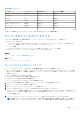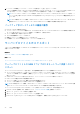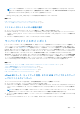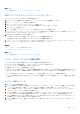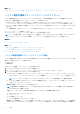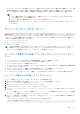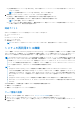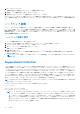Users Guide
Table Of Contents
- Dell Lifecycle Controller GUI v2.50.50.50ユーザーズ ガイド
- はじめに
- Lifecycle Controller の使用
- オペレーティングシステムの導入
- 監視
- ファームウェアアップデート
- 設定
- 保守
- 使いやすいシステムコンポーネント名
- セットアップユーティリティとブートマネージャの使用
- トラブルシューティングとよくあるお問い合わせ(FAQ)
関連タスク
システム基板交換後のサーバープロファイルのインポート 、p. 66
USB ドライブからのサーバープロファイルのインポート
USB ドライブからインポートするには、次の手順を実行します。
1. Lifecycle Controller を起動します。詳細については、Lifecycle Controller の起動を参照してください。
2. 左ペインで、[プラットフォームの復元] を選択します。
3. 右ペインで、[サーバープロファイルのインポート] を選択します。
4. [ローカルドライブ(USB)またはネットワーク共有] を選択して、[次へ] をクリックします。
5. [USB ドライブ] を選択します。
6. [デバイスの選択] ドロップダウンメニューから、接続された USB ドライブを選択します。
7. [ファイルパス] フィールドに、バックアップイメージファイルが保存されている選択したデバイス上の場所のディレクトリま
たはサブディレクトリのパスを入力し、[次へ] をクリックします。
8. [保存] または [削除] のいずれかを選択します。
● [保存] — RAID レベル、仮想ディスク、およびコントローラの属性を保存します。
● [削除] — RAID レベル、仮想ディスク、およびコントローラの属性を削除します。
9. バックアップイメージファイルをパスフレーズでセキュア化した場合、[バックアップファイルパスフレーズ] フィールドにパ
スフレーズ(バックアップ時に入力したもの)を入力し、[終了] をクリックします。
関連概念
インポート中のシステムまたは機能の動作 、p. 65
サーバープロファイルのインポート 、p. 63
関連タスク
システム基板交換後のサーバープロファイルのインポート 、p. 66
インポート中のシステムまたは機能の動作
● Lifecycle Controller は復元中使用できず、インポート操作の終了後に有効になります。
● Lifecycle Controller の内容を含む、バックアップされたデータのすべてが復元されます。
● インポートは、サーバーの構成に応じて最大 45 分かかります。
● 診断またはドライバパックの情報は復元されません。
● Lifecycle Controller で実行されたタスクの途中で複数の再起動が行われるのは、デバイス設定の試行中に問題が発生したため、
Lifecycle Controller がタスクの再試行を試みることが原因です。Lifecycle ログで失敗したデバイスの情報をチェックしてくださ
い。
● カードが取り付けられているスロットが以前のスロットとは異なる場合、カードのインポート操作が失敗します。
● インポート作業で復元されるのは 永久ライセンスだけです。評価版ライセンスは、期限切れとなっていない場合に限り、復元
されます。
インポート後のシナリオ
管理下システムは次の操作を実行します。
1. システムの電源がオンの場合は、自動的でオフになります。システムがオペレーティングシステムから起動していると、正常な
シャットダウンを試みます。正常なシャットダウンを行えない場合は、15 分後に強制シャットダウンを行います。
2. システムの電源がオンになり、System Services から起動して、対応デバイス(BIOS、ストレージコントローラ、およびアドイ
ン NIC カード)のファームウェア復元タスクを実行します。
3. システムが再起動し、System Service から起動して、対応デバイス(BIOS、ストレージコントローラ、およびアドイン NIC カー
ド)に対するファームウェア検証と設定復元のためのタスク、および実行したすべてのタスクの最終的な検証を行います。
4. システム電源がオフになり、iDRAC 設定およびファームウェア復元が行われます。完了後、DRAC がリセットされますが、シス
テム電源がオンになるまでは最大 10 分かかる場合があります。
5. システムの電源がオンになり、復元プロセスが完了します。復元プロセスのエントリについては、Lifecycle ログをチェックし
てください。
保守 65